有时候由于工作需要,常在PPT中应用个性化模板,那么在PPT中如何新建自定义PPT主题呢?我们一起来看看吧!首先打开PPT演示文稿,创建四张空白文档(连按四下enter键),点击工作栏【视图......
2022-05-05 183 自定义PPT主题
具体操作方法如下:
第一步:绘制左侧图形
点击“插入-图形-长方形”,拖拽出一个长方形,并设置长方形轮廓7.5磅。(下图箭头处)

然后在绘制三个白色长方形,挡住上图长方形的三个条边,搞定。(牛闪闪你够懒的,其实画个长方形,在画条细一点的长方形拼在一起也行。)
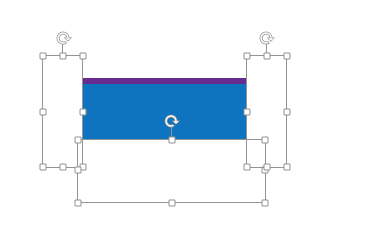
第二步:拆分出带正余弦的图形
绘制颜色稍浅的长方形,然后打开“视图—网格线”中网格线。(下图箭头)效果如下:
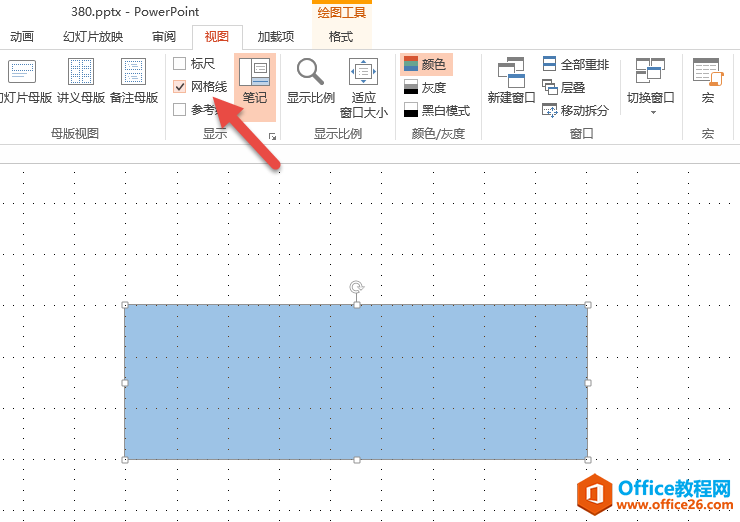
然后利用“插入-图形-曲线”工具绘制出正余弦图形(下图箭头处),上图中网格线的作用是为了给绘制者做位置参考。
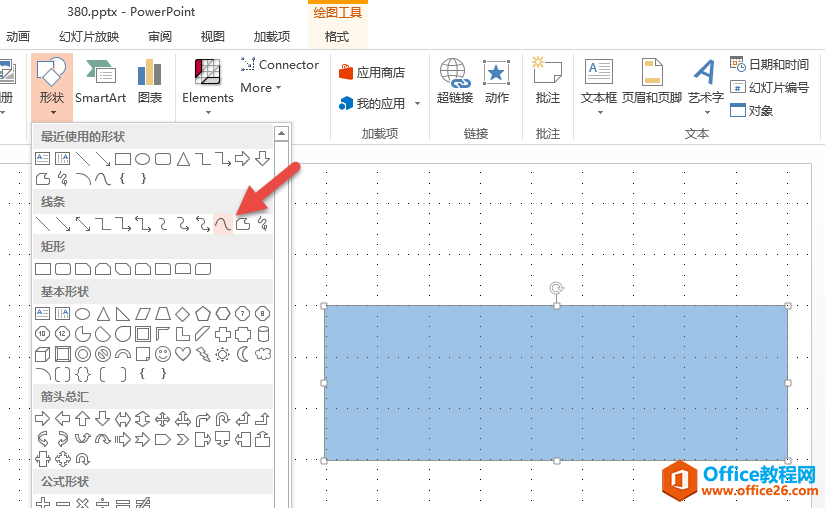
绘制时候用点击的绘制方法,会自动生成曲线,最后注意链接成一个封闭的图形。可以参考下图中的黑点所显示的位置进行点选绘制,像不像一个化了得冰淇淋。
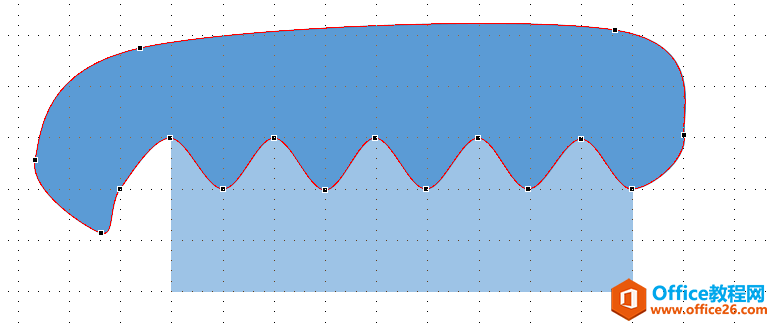
然后选中这两个图形,然后用拆分工具,下图箭头处。(此功能PPT2013版本以上才有,所以能看出新版本的便利性)
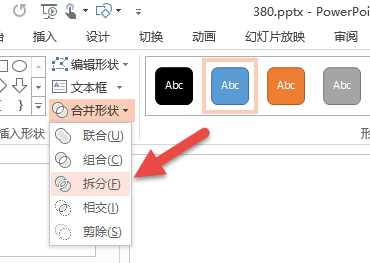
拆分完毕后,删除多余图形后,得到下列图形,同样设置7.5磅的边框,与左侧图形边框保持一致。
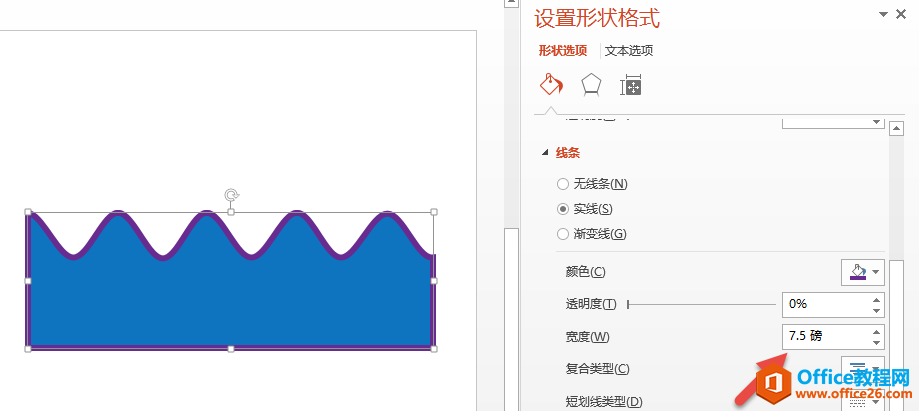
接下来大家猜到牛闪闪要怎么处理了吧,白色遮挡大法,继续用三个白色长方形挡住这个图形的三边。为提高效率,直接选中左侧图形的三个白色长方形,按住ctrl+Shift,直接拖拽至右侧图形,并挡住,注意遮挡的位置,并利用左右方向键进行调整。
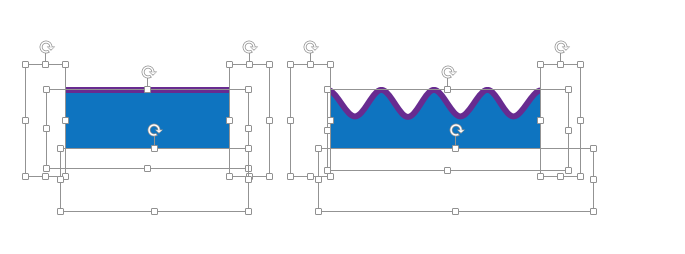
第三步:插入符号
在插入符号中找到“西格玛求和“符号。
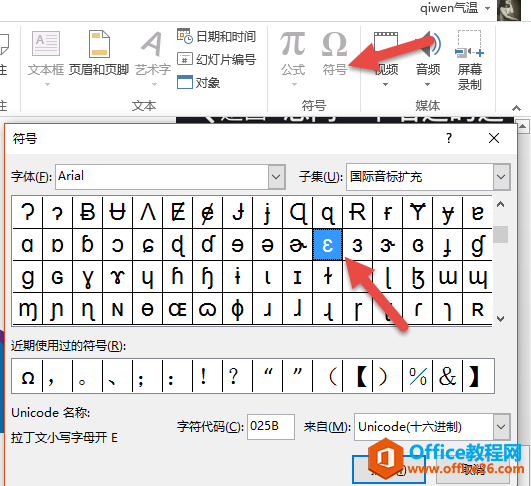
把标记弄成斜体字,搞定。

接下来找到下图字符。
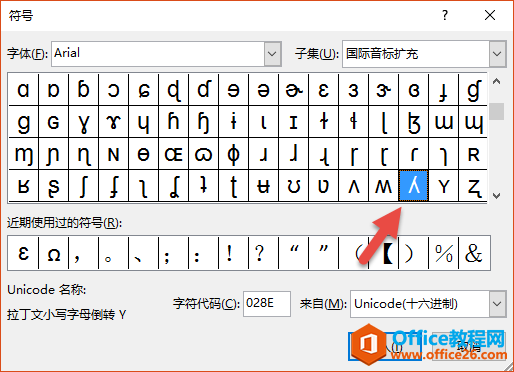
搞定后效果如下,此时整个图形绘制完毕。(推荐存在PPT版式中,成为以后的图形库,毕竟绘制得还是很辛苦的)
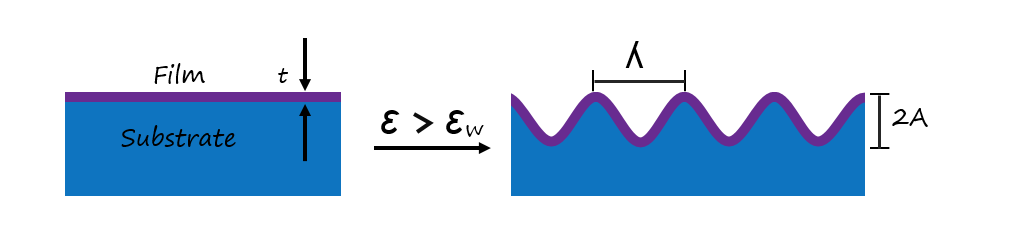
总结:本案例牛闪闪用了偷懒的遮挡大法,为了让紫色的线条与曲线宽度保持一致。同时善用曲线工具和网格线参考搭配,能绘制出几乎你想要的任何曲线。
标签: PPT图形绘制正弦曲线
相关文章

有时候由于工作需要,常在PPT中应用个性化模板,那么在PPT中如何新建自定义PPT主题呢?我们一起来看看吧!首先打开PPT演示文稿,创建四张空白文档(连按四下enter键),点击工作栏【视图......
2022-05-05 183 自定义PPT主题

我们有时候在使用PPT过程中需要在PPT中批量插入图片三种方法,你知道怎样在PPT中批量插入图片吗?今天小编就教一下大家在PPT中批量插入图片三种方法。一、把多张图片批量插入到一张幻灯......
2022-05-05 355 PPT批量插入图片

如何在PPT中绘制倒金字塔的逻辑表达效果老规矩,方法看看效果。是一个倒金字塔逻辑思路表达,表达经过层层筛选总结,最后合作得以实现的表达。这种有立体的环形的金字塔怎么绘制呢?......
2022-05-05 491 PPT绘制倒金字塔效果

用PPT演示文稿的操作中,我们会根据需要进行背景设置,如果想使用电脑上的图片,例如团队照片、网上下载的图片,我们该怎么操作呢?第一步,在页面空白处,点击右键,点击【设置背景......
2022-05-05 261 PPT背景